解决磁盘拒绝访问问题的终极教程(掌握关键技巧,轻松解决磁盘访问权限问题)
![]() lee007
2024-01-24 11:21
274
lee007
2024-01-24 11:21
274
磁盘拒绝访问是电脑使用过程中常见的问题之一,当我们尝试访问或打开某个磁盘时,系统提示“拒绝访问”错误信息。这种情况可能导致数据丢失或访问受限,给我们的工作和生活带来不便。为了帮助大家解决这个问题,本文将详细介绍一些常见的处理方法和技巧,帮助您轻松解决磁盘拒绝访问问题。
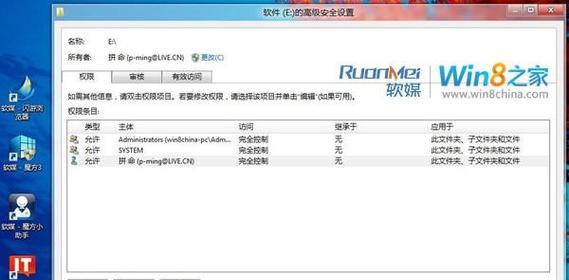
检查文件权限设置
我们需要检查磁盘上文件的权限设置是否正确。右键点击磁盘或文件夹,选择“属性”,然后切换到“安全”选项卡。确保当前用户拥有足够的权限来访问该磁盘或文件夹。如果权限不正确,可以点击“编辑”按钮进行修改。
使用管理员权限进行访问
尝试以管理员身份运行你的应用程序或文件管理器,这有时可以解决磁盘拒绝访问的问题。右键点击应用程序或文件管理器的图标,选择“以管理员身份运行”。

检查磁盘错误
有时磁盘错误会导致访问被拒绝。可以使用Windows自带的磁盘检查工具来扫描和修复磁盘错误。打开资源管理器,右键点击磁盘,选择“属性”,切换到“工具”选项卡,点击“检查”按钮。
解除磁盘读写保护
某些情况下,磁盘可能被设置为只读模式,导致访问权限被拒绝。可以尝试解除磁盘的读写保护。打开命令提示符,输入“diskpart”,然后输入“listdisk”列出所有磁盘,选择要操作的磁盘,输入“attributesdiskclearreadonly”解除只读属性。
检查磁盘连接和线缆
如果你使用的是外部磁盘,那么连接和线缆问题可能导致访问权限问题。请检查磁盘连接是否良好,并更换线缆来排除问题。

更新磁盘驱动程序
有时旧的或损坏的磁盘驱动程序会导致访问权限问题。可以尝试更新磁盘驱动程序来解决问题。打开设备管理器,展开“磁盘驱动器”选项,右键点击要更新的磁盘,选择“更新驱动程序”。
使用第三方文件管理工具
有些第三方文件管理工具可以绕过系统错误或权限问题,帮助我们访问被拒绝的磁盘。可以尝试使用这些工具来解决问题。
修复系统文件
损坏的系统文件也可能导致磁盘访问被拒绝。可以使用Windows自带的系统文件检查工具(SFC)来扫描和修复损坏的系统文件。打开命令提示符,输入“sfc/scannow”并按下回车键。
尝试安全模式访问
有时在安全模式下访问磁盘可以解决访问权限问题。重启电脑,按下F8键进入安全模式,然后尝试访问磁盘。
禁用安全软件
某些安全软件可能会误判某些磁盘为危险或受限制的对象,导致访问权限被拒绝。可以尝试禁用安全软件并重新访问磁盘。
重新分配磁盘字母
有时磁盘字母分配错误会导致访问权限问题。可以在“磁盘管理”中重新分配磁盘的字母来解决问题。
检查磁盘空间
如果磁盘空间已满或接近满,可能会导致访问被拒绝。请检查磁盘空间,并删除不需要的文件来释放空间。
使用数据恢复工具
如果你尝试了以上方法仍然无法解决问题,可能磁盘本身存在故障。可以尝试使用数据恢复工具来尝试恢复丢失的数据。
寻求专业帮助
如果以上方法都没有解决问题,建议寻求专业的技术支持帮助。他们可能有更高级的工具和技术来解决磁盘访问权限问题。
通过本文介绍的方法和技巧,相信您能够轻松解决磁盘拒绝访问问题。记住,对于数据安全和磁盘健康,定期备份是非常重要的。如果你遇到了磁盘拒绝访问问题,请根据本文的指导进行处理,祝您顺利解决问题。
转载请注明来自装机之友,本文标题:《解决磁盘拒绝访问问题的终极教程(掌握关键技巧,轻松解决磁盘访问权限问题)》
标签:磁盘拒绝访问
- 最近发表
-
- 小米5s电池续航如何?(解析小米5s电池性能与使用体验)
- 海盗船复仇者PRO2400(科技与力量的结合让海盗无所遁形)
- NEC投影机(探索NEC投影机的卓越品质和先进技术)
- 腾龙24-70f2.8高清变焦镜头的卓越表现力(解锁无限创意,打造专业级摄影作品)
- 纽索平板(发掘创新潜能,畅享无限可能)
- 联想A770e手机的性能与特点(一款性价比高的实用手机)
- 变频燃气热水器的性能效优势(节能环保、恒温稳定,变频燃气热水器引领行业新趋势)
- AMDRX480显卡——性能强劲的游戏利器(全新一代显卡助力顶级游戏体验)
- 探索小新锐4核的卓越性能与出色表现(一览小新锐4核的超强配置和顶级性能,了解它的多功能特点及亮点)
- Filco键盘——打造极致品质与舒适体验(细腻手感与耐用性并存,让你流连忘返的高端机械键盘)

